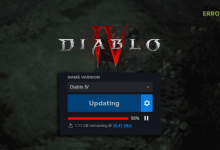.
Eu entendo como é frustrante estar pronto para mergulhar no mundo mágico de Wizard with a Gun, apenas para ficar preso na tela de carregamento. Eu estive lá, olhando para o ícone giratório por minutos. Mas não se preocupe, tentei vários métodos e encontrei algumas soluções práticas que funcionaram. Portanto, se você está lidando com o mesmo problema, continue lendo, pois elaborei um guia passo a passo para ajudá-lo a superar esse obstáculo.
Fato interessante  : Você sabia que pode ficar preso na tela de carregamento infinito devido à quantidade de detalhes do jogo?
: Você sabia que pode ficar preso na tela de carregamento infinito devido à quantidade de detalhes do jogo?
Ficar preso na tela de carregamento é um problema comum em jogos indie que possuem elementos complexos de construção de mundo. Os desenvolvedores, entusiasmados em ultrapassar os limites do que é possível, podem sobrecarregar o jogo com texturas de alta resolução ou modelos intrincados. Embora isso melhore a jogabilidade, às vezes pode ser demais para os PCs comuns, fazendo com que o jogo trave durante o processo de carregamento enquanto se esforça para carregar todos os dados.
Índice:
- Por que o Wizard with a Gun está preso na tela de carregamento?
- Como consertar o problema do Wizard com uma arma travada na tela de carregamento?
Por que o Wizard with a Gun está preso na tela de carregamento?
Wizard with a Gun está preso na tela de carregamento principalmente por causa de processos, serviços e drivers desatualizados. No entanto, esse problema também pode ocorrer devido a outros motivos, como:
- Instalação incompleta ou corrompida: Os arquivos do jogo podem ser corrompidos ou não serem instalados completamente. Desinstalar e reinstalar o jogo geralmente corrige esse problema.
- Sistema sobrecarregado: A execução de vários aplicativos pode esgotar os recursos do sistema. Feche aplicativos desnecessários para liberar seu sistema e ter uma melhor experiência de jogo.
- Software conflitante: Software de terceiros pode interferir no desempenho do seu jogo. Desativar ou desinstalar software conflitante geralmente resolve o problema.
- Requisitos de sistema: Às vezes, nossos sistemas não são poderosos o suficiente para rodar determinados jogos. Certifique-se de que seu sistema atenda aos requisitos mínimos do jogo para uma experiência mais tranquila.
Como consertar o problema do Wizard com uma arma travada na tela de carregamento?
Para corrigir o problema do Assistente com uma arma travada na tela de carregamento, atualize seus drivers e processos do sistema. Em seguida, verifique a integridade dos arquivos do jogo e siga os outros métodos apresentados abaixo. Todos eles têm todas as etapas que você precisa e também são bastante rápidos e fáceis.
1. Atualizar drivers gráficos
Atualizar meus drivers gráficos resolveu muitos problemas para mim. Este método também é ótimo se você deseja melhorar o desempenho geral do jogo, pois pode trazer algumas correções para erros anteriores de driver.
- Acesse o site do fabricante da sua placa gráfica
- Baixe o driver mais recente
- Instale-o
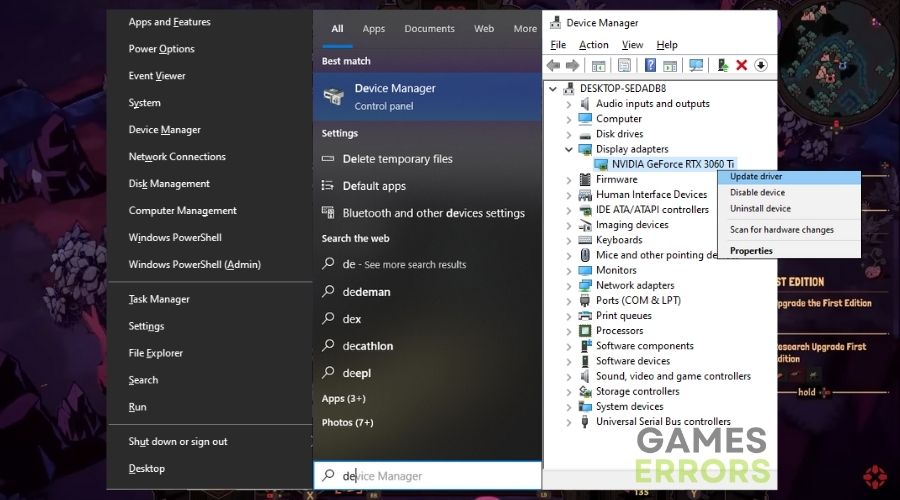
2. Verifique os arquivos do jogo
Verificar os arquivos do jogo é meu primeiro passo. É como fazer uma rápida verificação da saúde do seu jogo. Você ficaria surpreso com a frequência com que isso por si só resolve o problema.
- Abra Vapor.
- Vá para o seu Biblioteca.
- Clique com o botão direito em Wizard with a Gun.
- Vá para Propriedades.
- Bater Verifique a integridade dos arquivos do jogo.
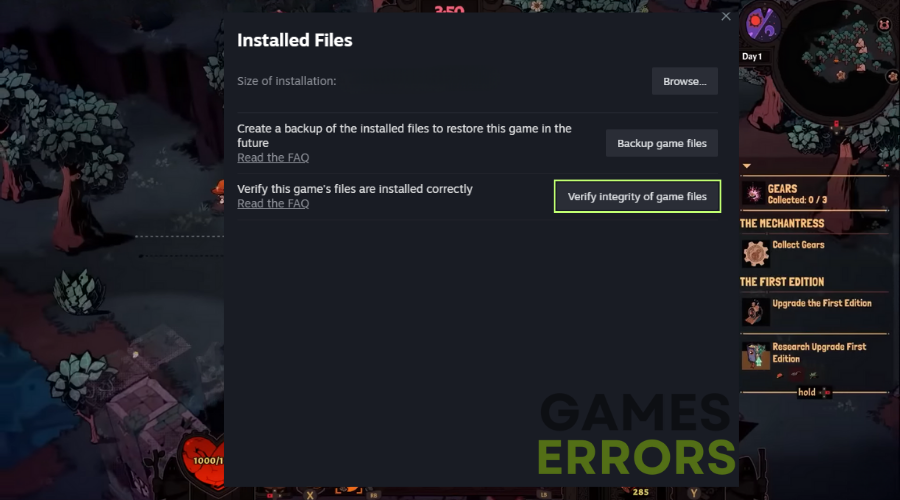
3. Executar como administrador
Descobri que conceder direitos de administrador ao jogo pode fazer uma grande diferença. Às vezes, as permissões podem impedir que um jogo carregue corretamente. Os direitos de administrador eliminam esse problema.
- Encontre o arquivo executável do jogo.
- Clique com o botão direito nele e selecione Propriedades.
- Debaixo de Compatibilidade aba marque o Executar como administrador caixa.
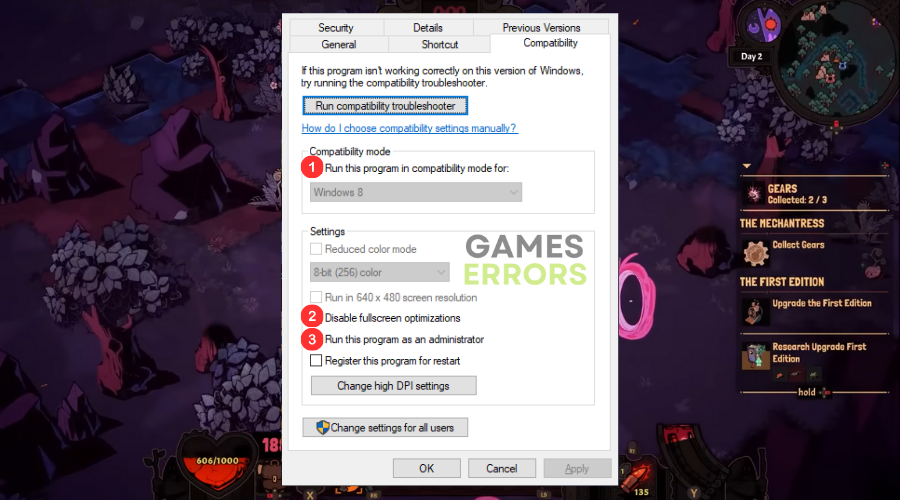
4. Ajustar a resolução da tela
Alterar a resolução da tela me ajudou uma vez, quando eu estava travado no carregamento. Acredite ou não, incompatibilidades de resolução podem levar a tempos de carregamento mais longos ou até mesmo travamentos.
- Clique com o botão direito na sua área de trabalho
- Selecione ‘Configurações de exibição’
- Combine a resolução da sua tela com as configurações recomendadas do jogo
5. Desative aplicativos em segundo plano
Aplicativos em segundo plano podem roubar um poder de processamento valioso, por isso sempre desligo o que não preciso. Além disso, alguns aplicativos interferem nos jogos, fazendo com que eles travem na tela de carregamento.
- Abra o Gerenciador de Tarefas Ctrl + Shift + Esc.
- Desative todos os aplicativos que você não precisa agora.
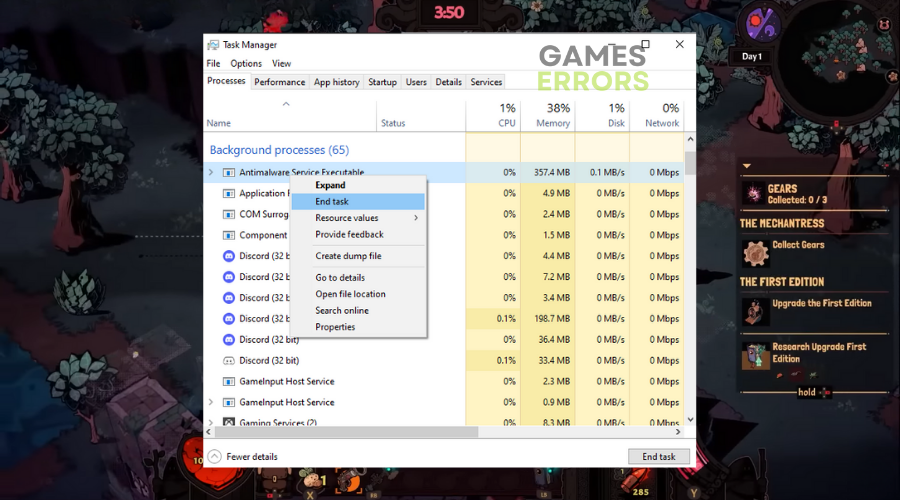
6. Atualizar RAM
Se o seu computador for um pouco mais antigo como o meu, mais RAM pode fazer muita diferença. Muitos jogos modernos consomem muita memória e RAM extra pode ajudá-los a funcionar com mais suavidade.
- Compre RAM compatível
- Desligue seu PC
- Abra o caso
- Insira a nova RAM
7. Verifique se há superaquecimento
Um PC superaquecido pode causar todos os tipos de problemas, incluindo telas de carregamento eternas. O sistema de refrigeração muitas vezes pode ser o culpado, por isso vale a pena conferir.
- Abra o gabinete do seu PC
- Verifique se todos os ventiladores estão funcionando corretamente
- Substitua qualquer um que não seja
8. Reposicionar componentes
Conexões soltas me fizeram tropeçar mais de uma vez. Isso pode parecer um pouco técnico, mas recolocar seus componentes garante que tudo esteja conectado como deveria.
- Desligue seu computador
- Abra
- Certifique-se de que todos os componentes estejam conectados corretamente
9. Mudar para SSD
Mudei para um SSD e meus tempos de carregamento eram como noite e dia. Os SSDs geralmente são mais rápidos que os HDDs, levando a tempos de carregamento mais rápidos.
- Compre um SSD compatível
- Instale-o no seu PC
- Mova os arquivos do jogo
10. Verifique se há erros de disco
Erros de disco podem ser sorrateiros, mas uma verificação rápida do disco me ajudou uma vez. Esses erros podem diminuir a velocidade de leitura/gravação, fazendo com que os jogos travem na tela de carregamento.
- Abrir Prompt de comando como administrador.
- Você pode fazer isso pressionando Ganhar + S e digitando Prompt de comando
- Digitar
chkdsk /f - Imprensa Digitar
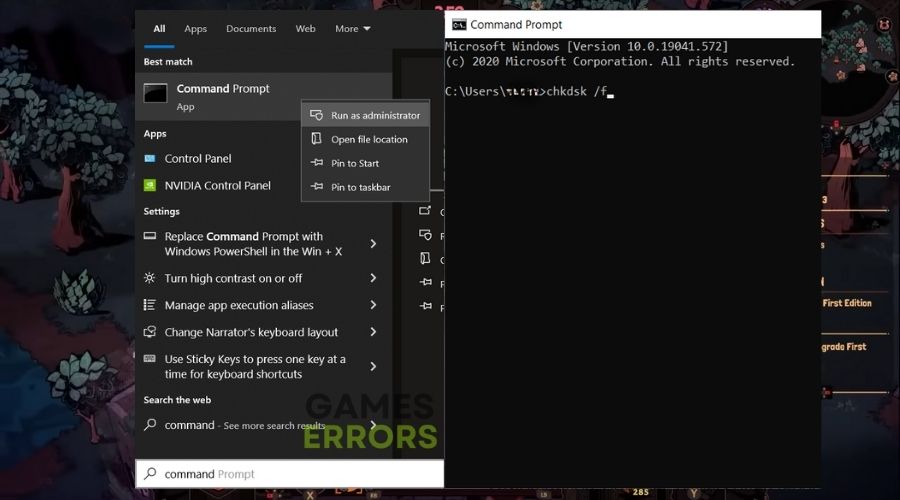
 Principais fatos sobre o problema do Assistente com uma arma travada na tela de carregamento:
Principais fatos sobre o problema do Assistente com uma arma travada na tela de carregamento:
- Personalização: Wizard with a Gun combina sandbox cooperativo e personalização mágica. No entanto, os jogadores geralmente relatam problemas com o jogo travando na tela de carregamento quando tentam entrar ou hospedar uma sessão multijogador.
- Uma solução temporária está chegando: os desenvolvedores reconheceram os problemas da tela de carregamento e estão trabalhando ativamente em patches. Apesar disso, alguns jogadores ainda aguardam uma solução mais permanente, recorrendo entretanto a soluções sugeridas pela comunidade.
- Multiplayer: Wizard with a Gun tem uma comunidade online muito ativa. Embora isso contribua para a experiência geral, o aumento da carga do servidor durante os horários de pico às vezes pode agravar o problema da tela de carregamento travada, afetando até mesmo jogadores com sistemas de última geração.
Considerações Finais
Então aí está, meu guia passo a passo para superar aquela tela de carregamento incômoda no Wizard with a Gun. Eu pessoalmente garanto cada uma dessas soluções porque tentei todas elas. Eu realmente espero que eles ajudem você tanto quanto me ajudaram. Aqui estamos para que não haja mais problemas técnicos interrompendo nossa jogabilidade. Além disso, sinta-se à vontade para compartilhar comigo quaisquer outras soluções e correções. Estou ansioso para testá-los e adicioná-los à lista.
Artigos relacionados:
- Feiticeiro com uma arma quebrando
- Assistente com uma arma FPS baixo
- Assistente com arma não inicia
.